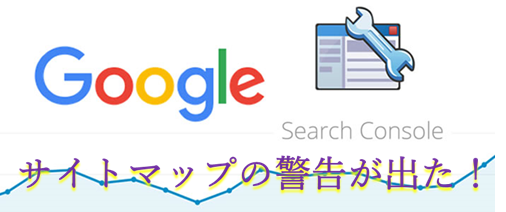
新しいブログの準備をしていて、サーチコンソールやGoogleアナリティクスの点検をしていたら、偶然見つけました。
Wordpressブログのサイトマップに「警告」が出ていました。
httpsのブログは確認できていますが、 httpのブログURLが404エラーでアクセスできませんとのこと。送信はされているのですが、インデックスが全て保留のままでした。
httpは自動でhttpsにリンクする設定のはずなのですが、どうして警告がでるのでしょう?
Wordpressのプラグインを確認
いろいろ検索すると、同じような状態で警告を消す方法が見つかりました。
こちらのブログに書かれているように、Wordpressのプラグインを確認して戻ったら、警告はなくなっていました。
いつ頃設定したのか、記憶がありません。かなり以前だと思うのですが。
旧ウェブマスターツールの時代だったかどうかは、不明です。
Wordpressの「Google XML Sitemaps」を確認する方法
確認するやり方は2つあります。どちらも、最終的に表示されるページは同じです。
方法1)ダッシュボードの「設定」から「XML-sitemap」を開く
- 設定にカーソルを乗せてクリックせずに右側にメニューを表示
- 下の方に「XML-sitemap」があるのでクリックする
方法2)ダッシュボードのメニューからプラグインをクリックする
- 「インストール済みプラグイン」をクリックする
- 「Google XML Sitemaps」の「設定」をクリックする
共通の手順
一番上に表示されている「〇年〇月〇日〇〇:〇〇に開始されたpingの結果」を見てください。

ここを確認すると「正しく通知されました」という表時で、特に問題はないようです。
「your main sitemap and all sub-sitemaps」をクリックします。
すべてが表示されて、「Google:OK」「Bing:OK」となっています。
これを見ただけで何もせずにサーチコンソールのサイトマップに戻ると、警告は消えていました。念のため再送信しておきました。
再送信は、「/sitemap.xml」の四角にチェックを入れると「再送信」のボタンが表示されます。
まとめ
SEO対策ツールは、こまめに確認した方がよさそうです。
上記のブログの最後にもありましたが、単純に「再送信」だけを試みても大丈夫なようです。
サイトマップの送信数とインデックス数が一致していれば問題ありません。
りょうこのつぶやきでした。
では、ごきげんよう。